Cómo corregir el archivo de recursos c_psdrsdll no encontrado! Error
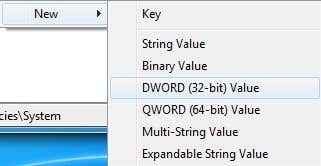
- 1577
- 176
- Carmen Casillas
Como especialista en soporte de TI, me encanta tratar con errores de Windows oscuros que suenan absolutamente ridículos y tienen poco sentido. Lo mejor es que la mayoría de las veces realmente no tiene que saber cuál es el problema exacto para solucionar el problema.
Tomemos, por ejemplo, el siguiente error extraño que vi recientemente:
Tabla de contenidoArchivo de recursos no encontrado!
La persona recibía este mensaje cada vez que inició su computadora e intentaba hacer clic derecho en cualquier cosa o hacer clic en el icono de mi computadora. Fue realmente extraño y muy molesto. Más tarde descubrimos que ni siquiera podíamos entrar en el panel de control de Windows porque este error aparecería al intentar hacer doble clic en el icono.
Si tiene este problema, probablemente significa que tiene una computadora HP con TPM (módulo de plataforma de confianza). En realidad, es una tecnología sobre la que escribí recientemente que le permite habilitar el cifrado de accionamiento de bitLocker en Windows.
Sin embargo, también puede ser un dolor real en algunos cuadernos HP y PC! Aquí hay un par de formas en que puedes arreglarlo:
Método 1: desinstalar la seguridad integrada para las herramientas de protección de HP
Lo primero que puede probar es desinstalar la seguridad integrada para el software HP ProtectTools en su PC. Tenga en cuenta que normalmente este software no causa este problema, pero se desencadena por la instalación o desinstalación de algún otro programa.
Además, puede ser causado por herramientas de limpieza, como limpiadores de registro, limpiadores de spyware, limpiadores de virus, etc. Estos programas a veces eliminan claves de registro que se cree que son dañinas o inútiles, pero en realidad no son!
Si desinstalar el programa funciona para usted, entonces puede dejarlo de esa manera o puede intentar reinstalarlo nuevamente y ver si el problema vuelve o no. No debería!
Tenga en cuenta que el programa también puede llamarse paquete Infineon TPM Professional, por lo que si no ve seguridad integrada, entonces desinstale cualquier cosa que tenga "TPM" en él!
Método 2: agregue C_PSDRSDLL al registro de Windows
Como mencioné anteriormente, a veces la clave de registro para el software TPM instalado en computadoras HP se puede eliminar por accidente. Si desinstalar y reinstalar el programa no funciona para usted, entonces puede intentar crear la clave de registro manualmente.
Navegue a la siguiente clave de registro (inicio, ejecución, regedit):
HKLM/Software/Infineon/TPM Software
Ahora haga clic derecho en esa clave y elija Nuevo y luego Nuevo valor de cadena y dale un nombre de "C_PSDRSDLL" y un valor de "C: \ Archivos de programa \ Hewlett-Packard \ Software de seguridad integrado \ PSDRS%S.dll ".

Método 3 - Eliminar la extensión de shell PSD
Finalmente, lo último que puede probar si nada más funciona es ir a la siguiente clave de registro:
HKEY_LOCAL_MACHINE \ Software \ Microsoft \ Windows \ CurrentVersion \ Shell Extensions \ aprobado
En el lado derecho, encuentra Extensión de shell PSD, Haga clic derecho en él y elija Borrar.
Asegúrese de hacer una copia de seguridad de su registro antes de eliminar o modificar las claves en el registro de Windows. Ojalá eso haya solucionado tu problema! Disfrutar!
- « Cómo solucionar Microsoft Register Server ha dejado de funcionar
- Cómo ver el tamaño de los buzones de usuario en Exchange 2007 »

